프레젠테이션은 정보를 공유하는 방법뿐만 아니라, 청중과의 활발한 대화와 상호작용을 촉진하는 기회입니다. 청중을 활발하게 참여하게 하면 보다 생동감 있고 흥미로운 내용이 됩니다. 당신의 발표 중에 참가자 질문을 능숙하게 조회하는 법을 알아보세요.
중요한 인사이트들
- 온라인 도구 사용을 통해 참가자들이 질문을 할 수 있습니다.
- 익명의 질문은 솔직한 피드백을 얻는 데 도움이 될 수 있습니다.
- 질문에 좋아요 표시는 청중에 대한 관심과 중요도를 보여줍니다.
- 상호작용은 참여를 촉진시키고 프레젠테이션을 더 동적으로 만듭니다.
단계별 안내
프레젠테이션을 준비하는 것부터 시작하세요. Google 슬라이드 및 질문과 답변 도구에 필요한 액세스가 있는지 확인하세요.
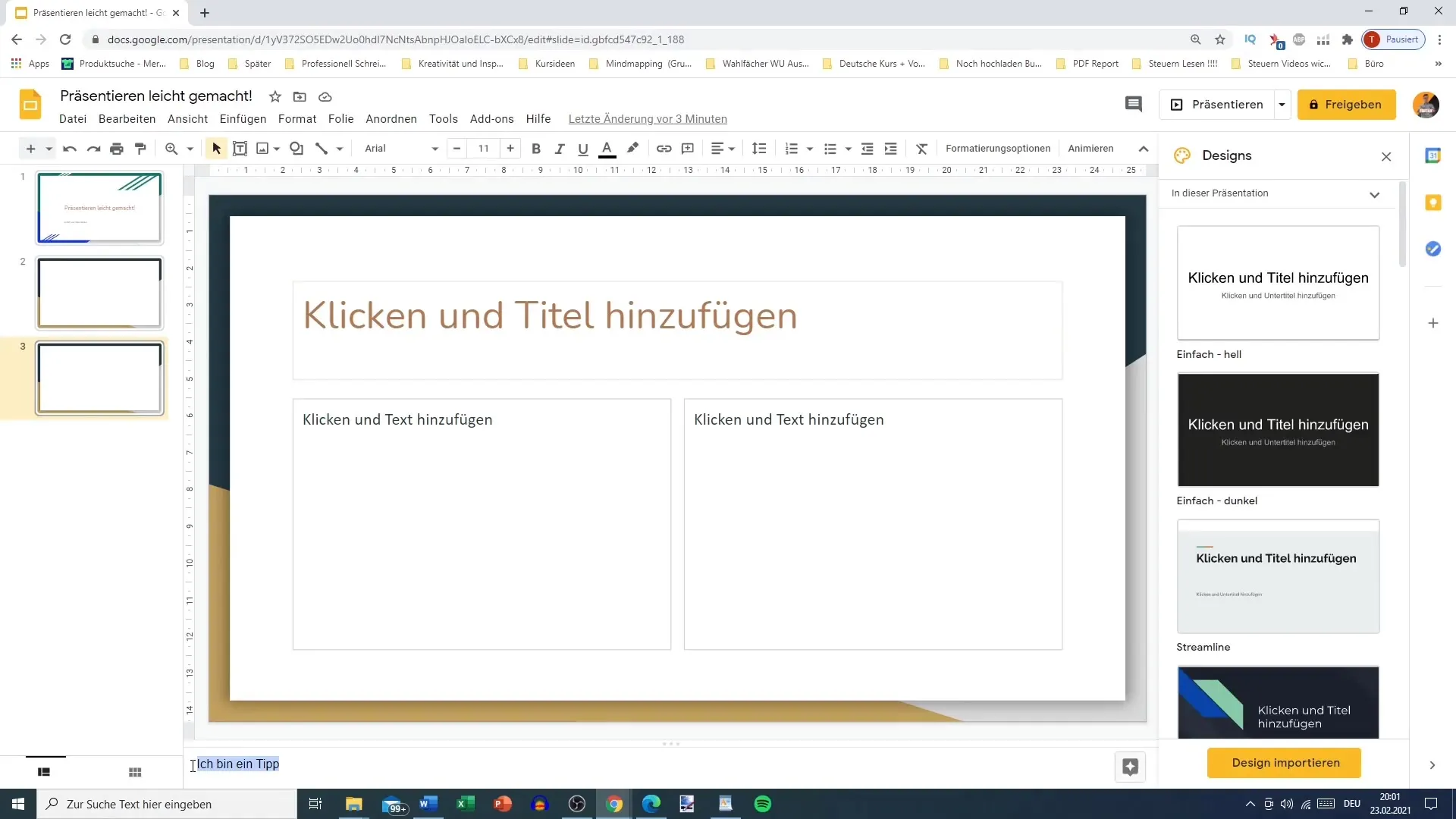
프레젠테이션 모드에서 특별한 청중 질문 도구를 활성화할 수 있습니다. 새로운 질문 및 답변 세션을 시작하거나 기존 세션을 계속할지 선택할 수 있습니다. 이 기능은 라이브 프레젠테이션에 특히 유용합니다. 질문에 즉각적으로 대답할 수 있어요.
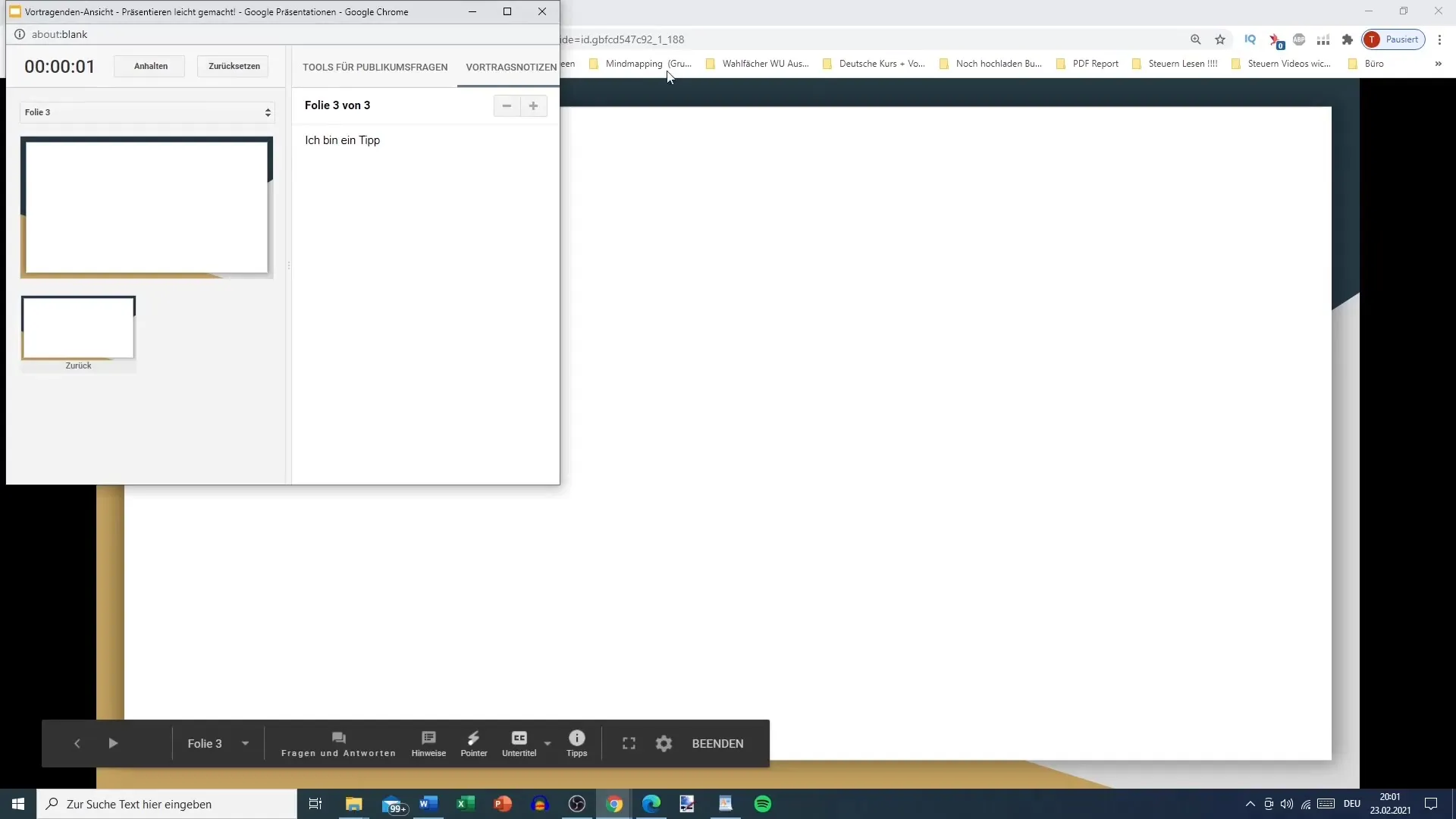
새로운 질문 및 답변 세션을 시작하려면 해당 버튼을 클릭하세요. 이렇게 하면 참가자들에게 질문을 제출할 수 있는 링크가 제공됩니다. 이 링크는 프레젠테이션에서 중요하게 표시됩니다.
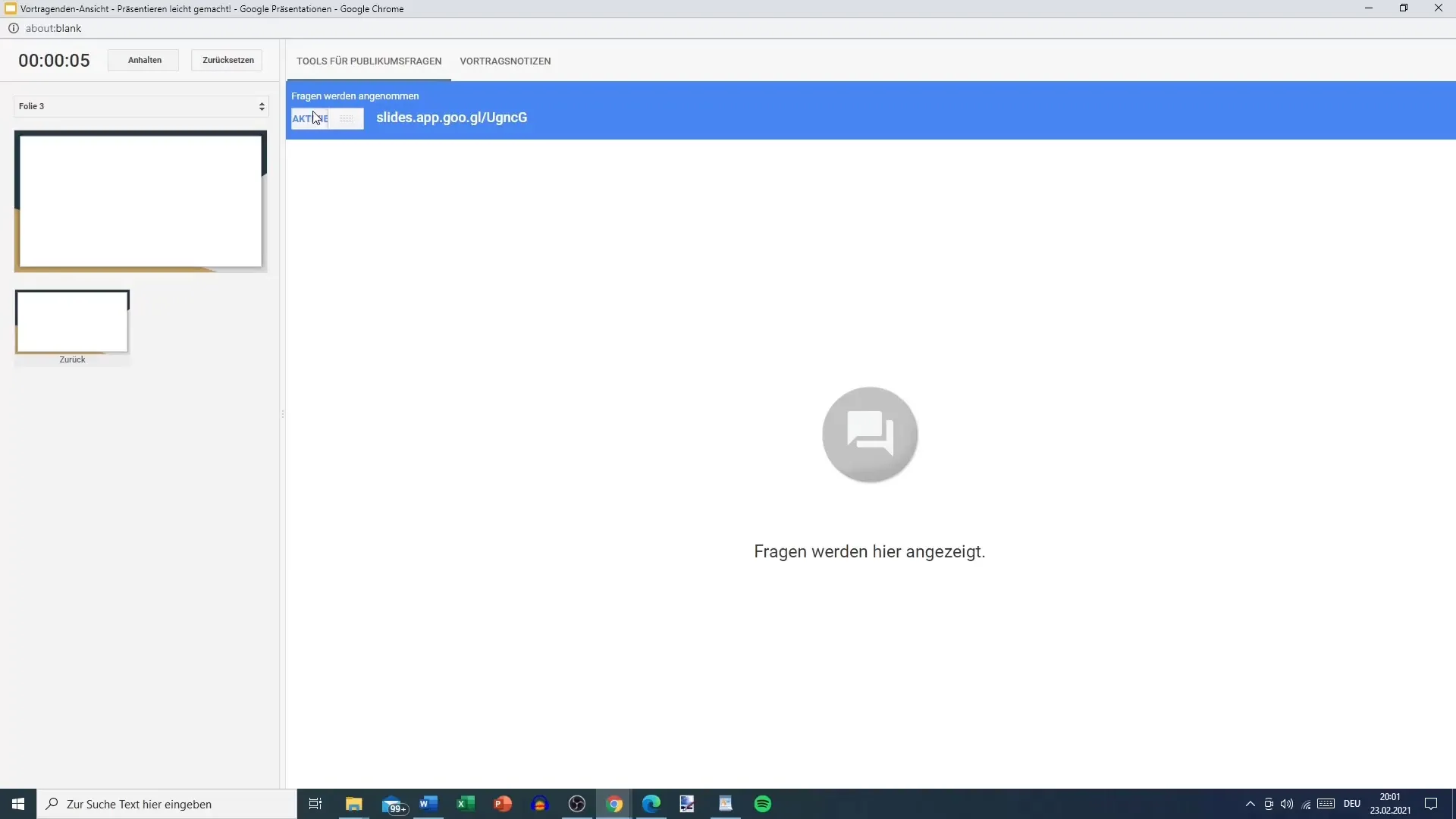
참가자는 Google 계정을 통해 질문을 제출할 수 있습니다. 가입 시 이름으로 질문을 또는 익명으로 질문할 수 있는 옵션이 있습니다. 이는 참가자들에게 솔직하고 가능성 있는 민감한 질문을 할 수 있게 해주어 유용합니다.
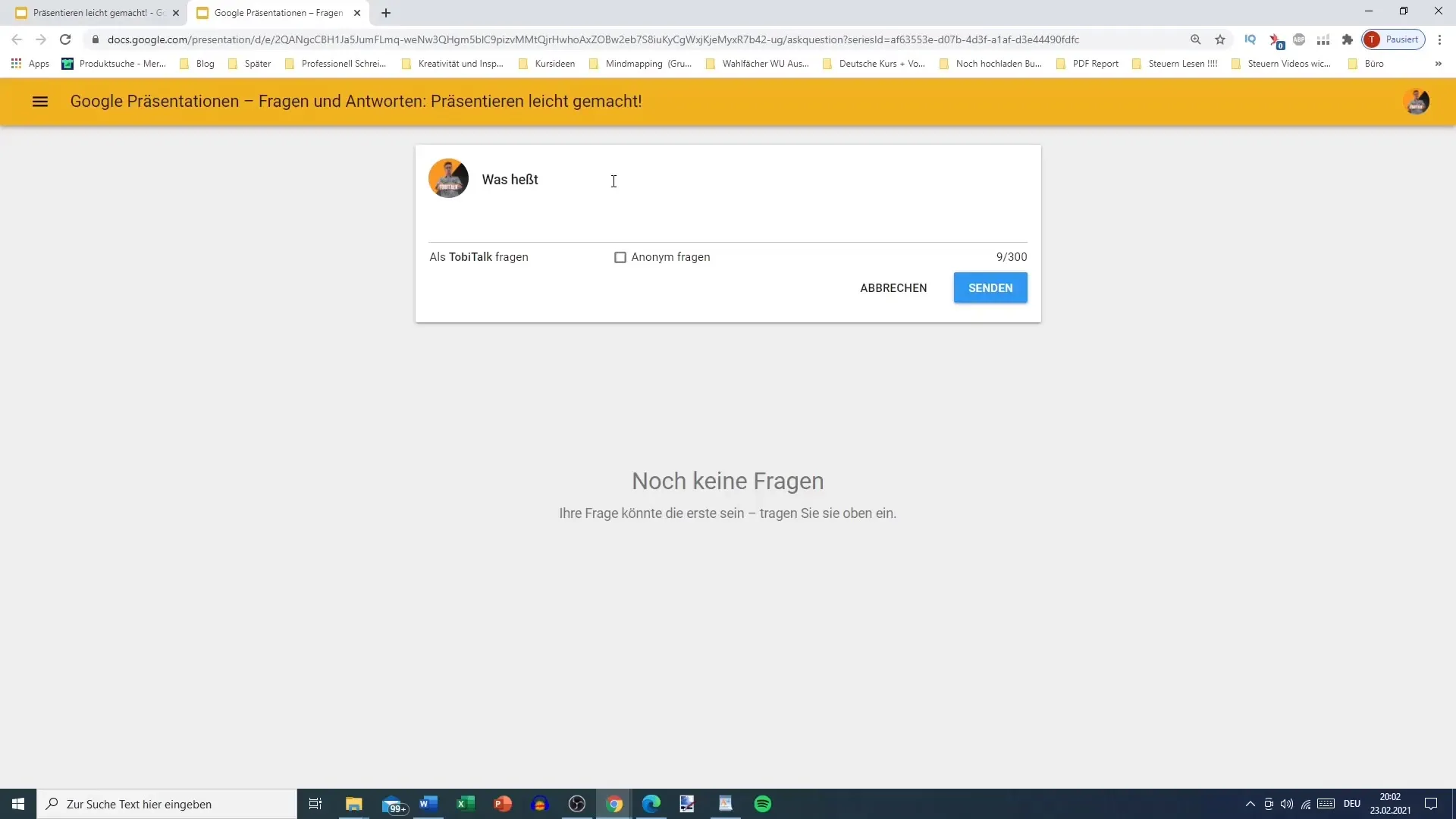
질문은 최대 300자까지 입력할 수 있습니다. 텍스트 입력란 옆에 있습니다. 다른 질문에 좋아요 버튼을 누를 수 있는 옵션이 있습니다. 이 기능은 청중에게 가장 중요한 질문을 보여주기 때문에 유용합니다.
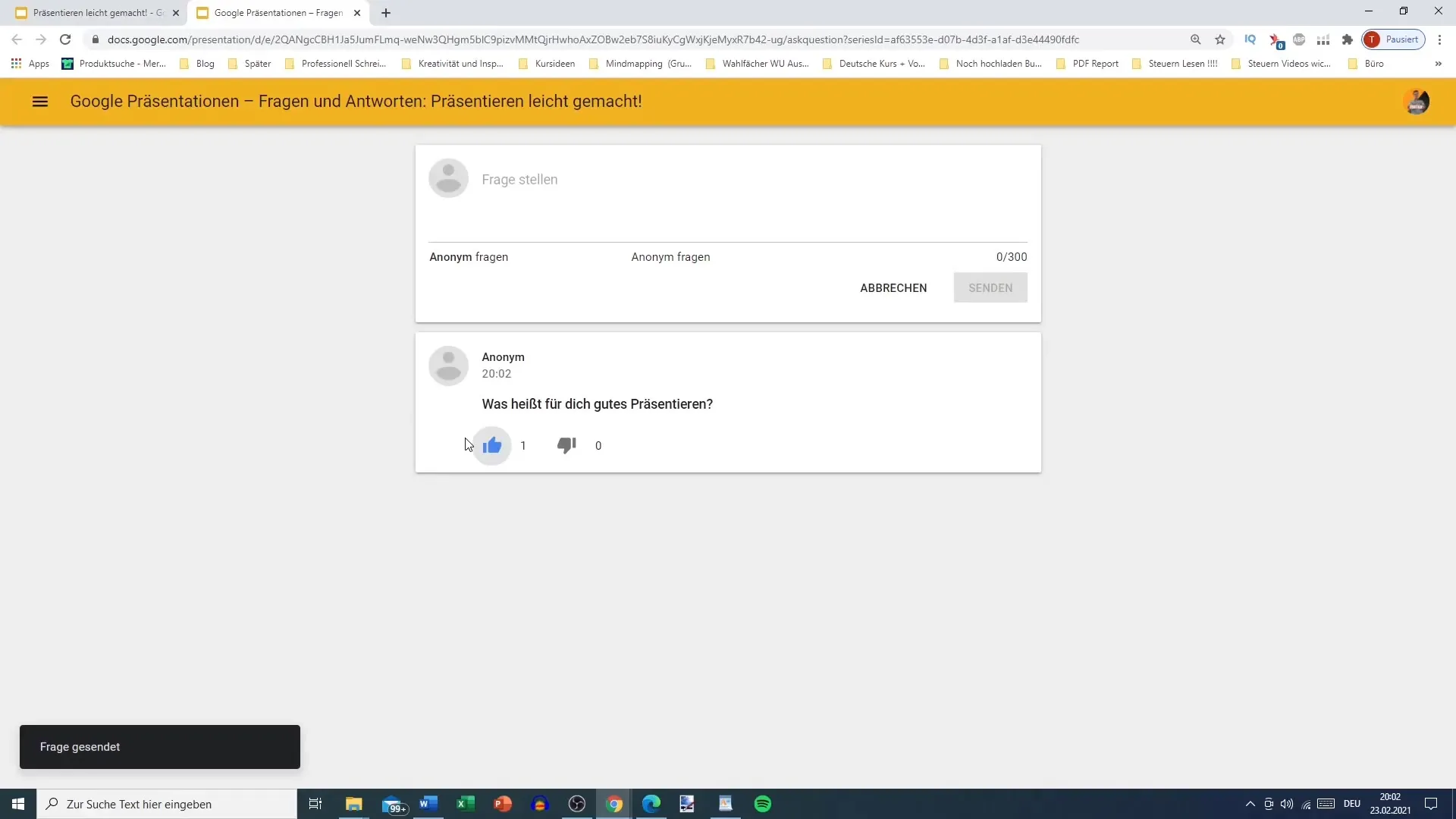
많은 좋아요를 받는 질문은 프레젠테이션에서 다룰 수 있습니다. 상호작용이 많은 질문이 표시되어 사용자가 가장 관련성 높은 콘텐츠를 우선순위로 지정할 수 있습니다.
프레젠테이션 중에 질문을 보여주려면 프레젠테이션 도구로 돌아가서 해당 질문을 선택하세요. 그러면 프레젠테이션에 해당 질문이 표시되어 청중이 볼 수 있습니다. 청중의 특정 요구사항과 관심에 부합할 수 있는 훌륭한 기회가 됩니다.
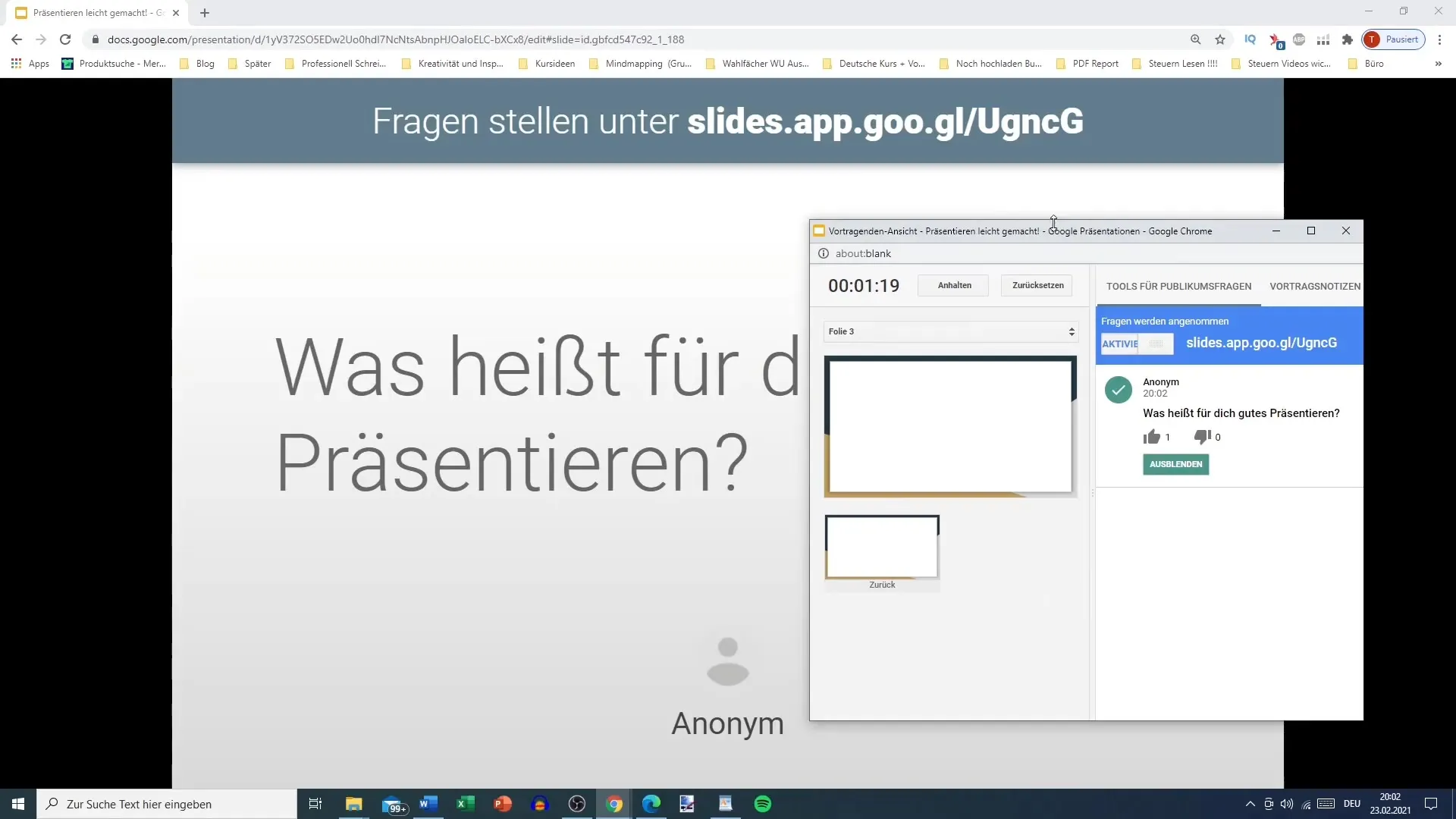
질문을 제어했고 토론을 마쳤다면 언제든지 질문을 숨길 수 있습니다. 이 유연성은 프레젠테이션의 흐름을 제어할 뿐만 아니라 효과적인 상호작용도 제공합니다.
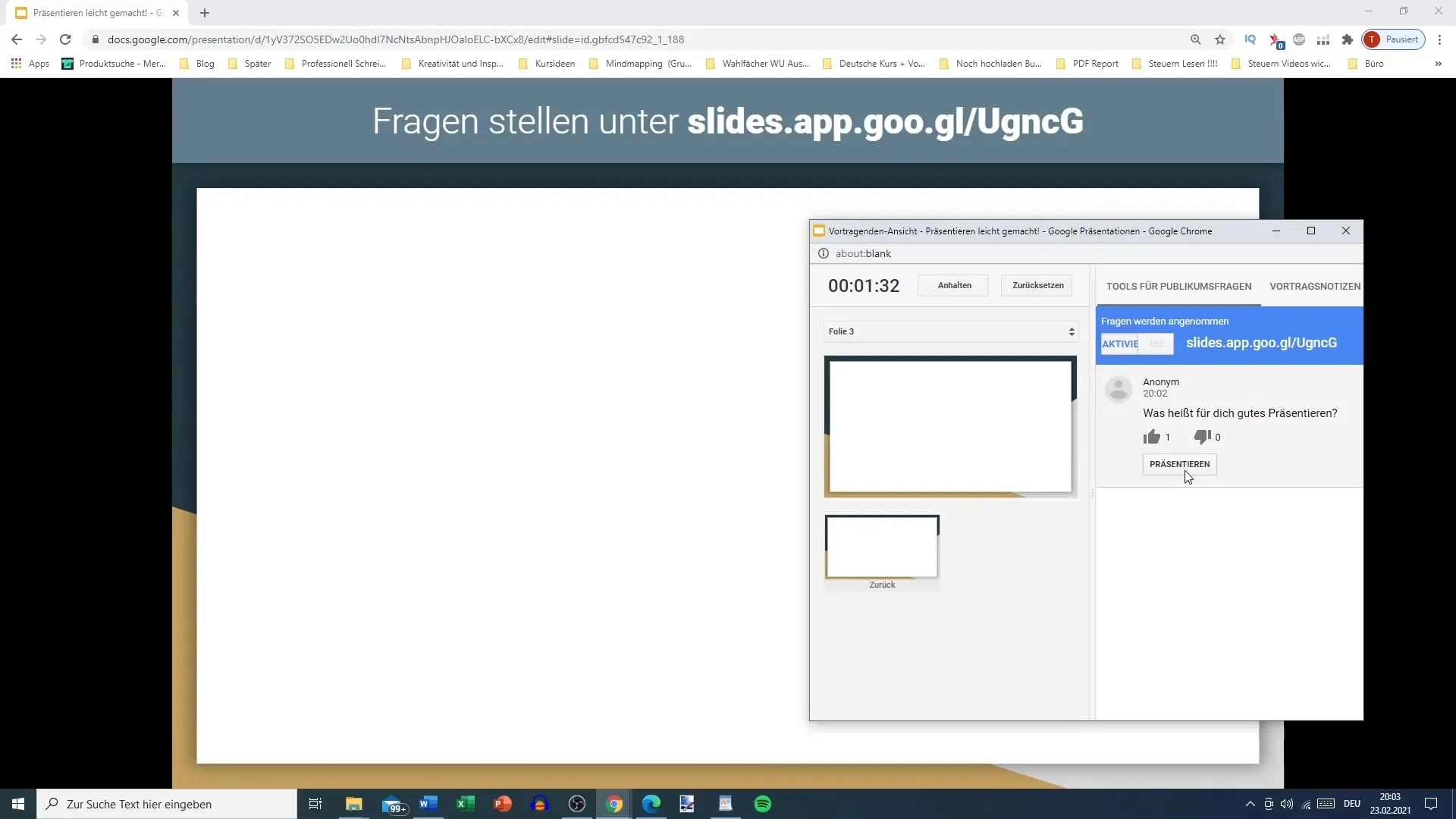
적절한 시기에 질문을 받는지 여부를 항상 알리는 것이 중요합니다. 이는 청중을 정보화하고, 질문 기능이 프레젠테이션에 매끄럽게 통합되도록 하는 데 도움이 됩니다.
이러한 접근 방식의 장점은 상당합니다. 참가자 질문 도구를 사용하면 청중이 상호작용하고 참여할 수 있는 더 매력적인 환경을 조성하고, 전통적인 오프라인 프레젠테이션에서는 자주 볼 수 없는 학습을 가능하게 합니다.
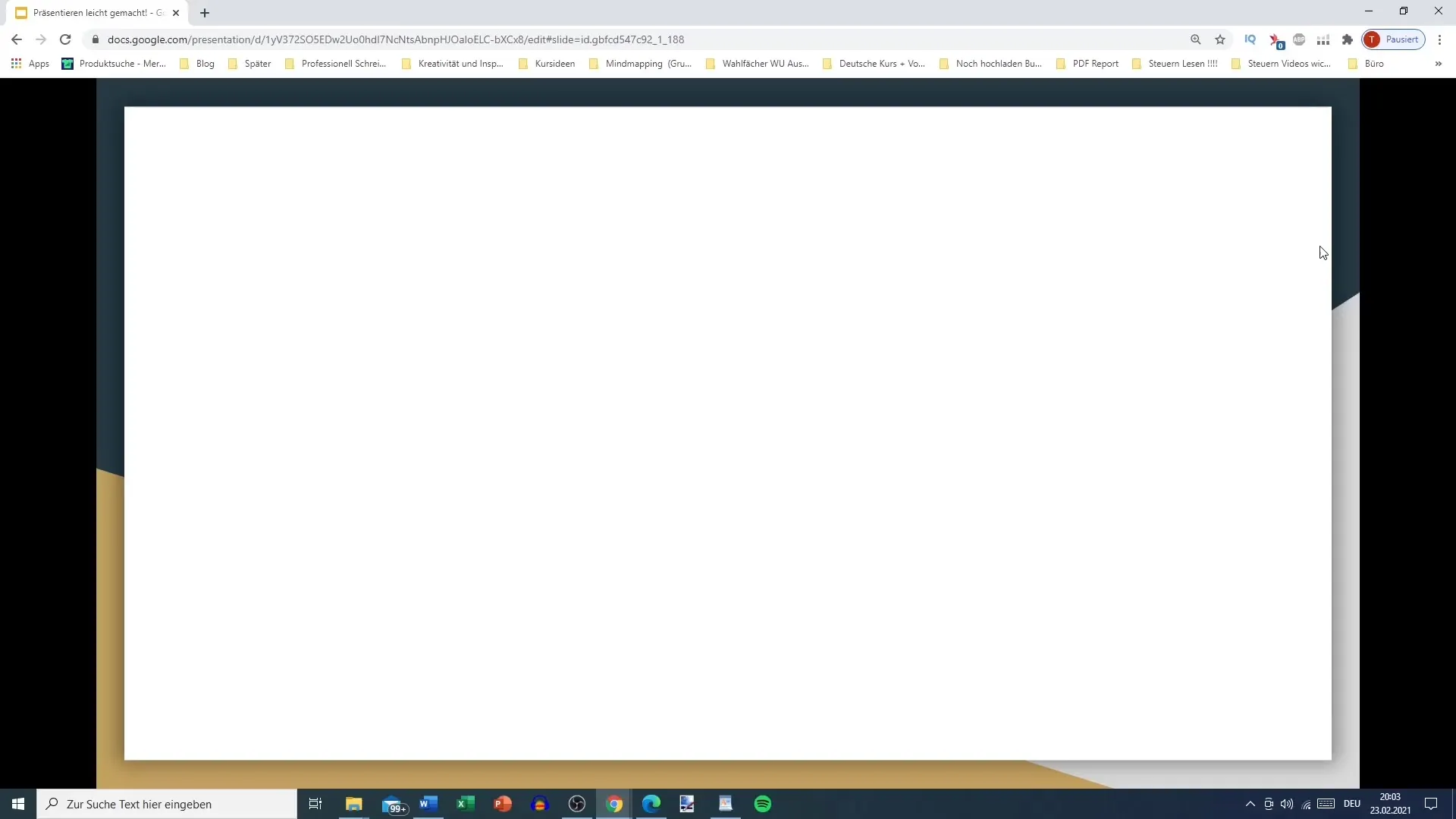
요약
발표 중 참가자 질문을 조회하는 것은 대화와 참여를 크게 증진시킬 수 있습니다. 간단한 단계 및 온라인 도구의 구현을 통해 프레젠테이션을 보다 동적으로 만들고 청중의 학습을 풍성하게 할 수 있습니다.
자주 묻는 질문
모든 참가자가 질문을 할 수 있도록 어떻게 확인할 수 있나요?프레젠테이션에 질문 기능 링크를 제공함으로써.
질문이 익명으로 제출될 때 어떻게 됩니까?질문이 익명 상태로 제출되더라도 당신은 프레젠테이션에서 그 질문을 다룰 수 있습니다.
질문은 최대 몇 글자인가요?한 참가자가 자신의 질문에 최대 300자까지 사용할 수 있습니다.
프레젠테이션 중에 질문을 숨길 수 있나요?네, 당신은 언제든지 질문을 숨기거나 다시 표시할 수 있습니다.


